Scene Graph - カスタムジオメトリ
Qt Quick Scene Graph にカスタムジオメトリを実装する方法を示します。
カスタムジオメトリの例では、シーングラフ API を使用して、シーングラフのカスタムジオメトリを構築するQQuickItem の作成方法を示します。これは、CustomGeometry モジュールの一部となるBezierCurve アイテムを作成し、QML ファイルで利用します。
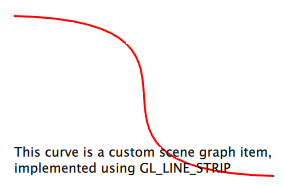
BezierCurveの宣言
#include <QtQuick/QQuickItem> class BezierCurve : public QQuickItem { Q_OBJECT Q_PROPERTY(QPointF p1 READ p1 WRITE setP1 NOTIFY p1Changed) Q_PROPERTY(QPointF p2 READ p2 WRITE setP2 NOTIFY p2Changed) Q_PROPERTY(QPointF p3 READ p3 WRITE setP3 NOTIFY p3Changed) Q_PROPERTY(QPointF p4 READ p4 WRITE setP4 NOTIFY p4Changed) Q_PROPERTY(int segmentCount READ segmentCount WRITE setSegmentCount NOTIFY segmentCountChanged) QML_ELEMENT public: BezierCurve(QQuickItem *parent = nullptr); ~BezierCurve(); QSGNode *updatePaintNode(QSGNode *, UpdatePaintNodeData *) override; QPointF p1() const { return m_p1; } QPointF p2() const { return m_p2; } QPointF p3() const { return m_p3; } QPointF p4() const { return m_p4; } int segmentCount() const { return m_segmentCount; } void setP1(const QPointF &p); void setP2(const QPointF &p); void setP3(const QPointF &p); void setP4(const QPointF &p); void setSegmentCount(int count); signals: void p1Changed(const QPointF &p); void p2Changed(const QPointF &p); void p3Changed(const QPointF &p); void p4Changed(const QPointF &p); void segmentCountChanged(int count); private: QPointF m_p1; QPointF m_p2; QPointF m_p3; QPointF m_p4; int m_segmentCount; };
アイテム宣言はQQuickItem クラスをサブクラス化し、5つのプロパティを追加します。ベジェ曲線の4つの制御点それぞれに1つずつと、曲線を細分化するセグメント数を制御するパラメータです。それぞれのプロパティに対応するゲッター関数とセッター関数を用意しました。これらのプロパティはQMLでバインドすることができるため、それぞれのプロパティに対してノーティファイア信号を用意し、変更がQMLエンジンに拾われ、それに応じて使用されるようにすることも望ましい。
QMLシーンとレンダリングシーングラフの同期ポイントは仮想関数QQuickItem::updatePaintNode()であり、カスタムシーングラフロジックを持つすべてのアイテムが実装しなければなりません。
注意: 多くのハードウェア構成では、シーングラフは別スレッドでレンダリングされます。したがって、シーングラフとのインタラクションは、何よりもまず、QQuickItem::updatePaintNode ()関数を通して、制御された方法で行われることが重要です。
ベジェ曲線の実装
BezierCurve::BezierCurve(QQuickItem *parent) : QQuickItem(parent) , m_p1(0, 0) , m_p2(1, 0) , m_p3(0, 1) , m_p4(1, 1) , m_segmentCount(32) { setFlag(ItemHasContents, true); }
BezierCurve コンストラクタは、制御点とセグメント数のデフォルト値を設定します。ベジェ曲線は、アイテムの外接矩形に対する正規化座標で指定されます。
コンストラクタはまた、フラグQQuickItem::ItemHasContents を設定します。このフラグは、このアイテムがビジュアルコンテンツを提供し、QMLシーンがレンダリングシーングラフと同期するときにQQuickItem::updatePaintNode() を呼び出すことを canvas に伝えます。
BezierCurve::~BezierCurve() = default;
BezierCurveクラスにはクリーンアップが必要なデータメンバーはないので、デストラクタは何もしません。レンダリングシーングラフはシーングラフ自身によって管理され、異なるスレッドで管理される可能性があるため、QQuickItem クラスのQSGNode 参照を保持したり、明示的にクリーンアップを試みてはいけません。
void BezierCurve::setP1(const QPointF &p) { if (p == m_p1) return; m_p1 = p; emit p1Changed(p); update(); }
p1プロパティのセッター関数は、値が変更されていないかどうかをチェックし、変更されていない場合は早めに終了する。その後、内部値を更新し、変更されたシグナルを出力します。その後、QQuickItem::update ()関数の呼び出しに進み、このオブジェクトの状態が変更され、レンダリングシーングラフと同期する必要があることをレンダリングシーングラフに通知する。update()を呼び出すと、後でQQuickItem::updatePaintNode()を呼び出すことになる。
他のプロパティ・セッタは同等であるため、この例では省略します。
QSGNode *BezierCurve::updatePaintNode(QSGNode *oldNode, UpdatePaintNodeData *) { QSGGeometryNode *node = nullptr; QSGGeometry *geometry = nullptr; if (!oldNode) { node = new QSGGeometryNode;
updatePaintNode()関数は、QMLシーンの状態をレンダリングシーングラフと同期させるための主要な統合ポイントです。この関数にはQSGNode が渡されます。 は、最後にこの関数を呼び出したときに返されたインスタンスです。この関数が最初に呼び出されたときはNULLで、QSGGeometryNode 。このインスタンスにジオメトリとマテリアルを入れます。
geometry = new QSGGeometry(QSGGeometry::defaultAttributes_Point2D(), m_segmentCount); geometry->setLineWidth(2); geometry->setDrawingMode(QSGGeometry::DrawLineStrip); node->setGeometry(geometry); node->setFlag(QSGNode::OwnsGeometry);
次にジオメトリを作成し、ノードに追加します。QSGGeometry コンストラクタの最初の引数は頂点タイプの定義で、"アトリビュートセット "と呼ばれます。QML でよく使われるグラフィックスは、いくつかの標準的な属性セットが中心となっているため、デフォルトでこれらの属性セットが提供されています。ここでは、x座標とy座標の2つのfloatを持つPoint2D属性セットを使用します。2番目の引数は頂点数です。
カスタム属性セットを作成することもできますが、この例では扱いません。
ジオメトリのメモリ管理に特別な必要はないので、QSGGeometryNode がジオメトリを所有するように指定します。
割り当てを最小限に抑え、メモリの断片化を減らし、パフォーマンスを向上させるために、ジオメトリをQSGGeometryNode のサブクラスのメンバにすることも可能です。この場合、QSGGeometryNode::OwnsGeometry フラグは設定しません。
auto *material = new QSGFlatColorMaterial; material->setColor(QColor(255, 0, 0)); node->setMaterial(material); node->setFlag(QSGNode::OwnsMaterial);
シーングラフ API には、よく使用されるマテリアルの実装がいくつか用意されています。この例では、QSGFlatColorMaterial を使用します。これは、ジオメトリによって定義された形状をソリッドカラーで塗りつぶします。ここでもマテリアルのオーナーシップをノードに渡すことで、シーングラフがマテリアルをクリーンアップできるようにしています。
} else { node = static_cast<QSGGeometryNode *>(oldNode); geometry = node->geometry(); geometry->allocate(m_segmentCount); }
QML アイテムが変更され、既存のノードのジオメトリのみを変更したい場合は、oldNode をQSGGeometryNode インスタンスにキャストし、そのジオメトリを抽出します。セグメント数が変更された場合は、QSGGeometry::allocate() を呼び出し、正しい頂点数になっていることを確認します。
QSizeF itemSize = size(); QSGGeometry::Point2D *vertices = geometry->vertexDataAsPoint2D(); for (int i = 0; i < m_segmentCount; ++i) { qreal t = i / qreal(m_segmentCount - 1); qreal invt = 1 - t; QPointF pos = invt * invt * invt * m_p1 + 3 * invt * invt * t * m_p2 + 3 * invt * t * t * m_p3 + t * t * t * m_p4; float x = pos.x() * itemSize.width(); float y = pos.y() * itemSize.height(); vertices[i].set(x, y); } node->markDirty(QSGNode::DirtyGeometry);
ジオメトリを埋めるために、まず頂点配列を取り出します。デフォルトの属性セットを使用しているため、便利な関数QSGGeometry::vertexDataAsPoint2D() を使用できます。次に、各セグメントを調べて位置を計算し、その値を頂点に書き込みます。
return node;
}関数の最後にノードを返し、シーングラフがそれをレンダリングできるようにします。
アプリケーションのエントリーポイント
int main(int argc, char **argv) { QGuiApplication app(argc, argv); QQuickView view; QSurfaceFormat format = view.format(); format.setSamples(16); view.setFormat(format); view.setSource(QUrl("qrc:///scenegraph/customgeometry/main.qml")); view.show(); return app.exec(); }
このアプリケーションは単純なQMLアプリケーションで、QGuiApplication 、QQuickView 、.qmlファイルを渡します。
QML_ELEMENT
BezierCurveアイテムを使うには、QML_ELEMENT マクロを使ってQMLエンジンに登録する必要があります。これにより、BezierCurveという名前が与えられ、プロジェクトのビルドファイルで定義されているCustomGeometry 1.0 モジュールの一部になります:
# Copyright (C) 2022 The Qt Company Ltd.
# SPDX-License-Identifier: LicenseRef-Qt-Commercial OR BSD-3-Clause
cmake_minimum_required(VERSION 3.16)
project(customgeometry_declarative LANGUAGES CXX)
find_package(Qt6 REQUIRED COMPONENTS Core Gui Quick)
qt_standard_project_setup()
qt_add_executable(customgeometry_declarative WIN32 MACOSX_BUNDLE
beziercurve.cpp beziercurve.h
main.cpp
)
target_link_libraries(customgeometry_declarative PRIVATE
Qt6::Core
Qt6::Gui
Qt6::Quick
)
qt_add_qml_module(customgeometry_declarative
URI CustomGeometry
QML_FILES main.qml
RESOURCE_PREFIX /scenegraph/customgeometry
NO_RESOURCE_TARGET_PATH
)
install(TARGETS customgeometry_declarative
BUNDLE DESTINATION .
RUNTIME DESTINATION ${CMAKE_INSTALL_BINDIR}
LIBRARY DESTINATION ${CMAKE_INSTALL_LIBDIR}
)
qt_generate_deploy_qml_app_script(
TARGET customgeometry_declarative
OUTPUT_SCRIPT deploy_script
MACOS_BUNDLE_POST_BUILD
NO_UNSUPPORTED_PLATFORM_ERROR
DEPLOY_USER_QML_MODULES_ON_UNSUPPORTED_PLATFORM
)
install(SCRIPT ${deploy_script})TARGET = customgeometry
QT += quick
CONFIG += qmltypes
QML_IMPORT_NAME = CustomGeometry
QML_IMPORT_MAJOR_VERSION = 1
SOURCES += \
main.cpp \
beziercurve.cpp
HEADERS += \
beziercurve.h
RESOURCES += customgeometry.qrc
target.path = $$[QT_INSTALL_EXAMPLES]/quick/scenegraph/customgeometry
INSTALLS += targetベジェ曲線はラインストリップとして描画されるので、アンチエイリアスを得るためにビューをマルチサンプルするように指定します。これは必須ではありませんが、これをサポートしているハードウェアでは、アイテムの見栄えが少し良くなります。マルチサンプリングはデフォルトでは有効になっていません。
アイテムの使用
import QtQuick import CustomGeometry
.qmlファイルは、QtQuick 2.0 モジュールをインポートして標準の型を取得し、新しく作成したBezierCurveオブジェクトを含む独自のCustomGeometry 1.0 モジュールもインポートしています。
Item { width: 300 height: 200 BezierCurve { id: line anchors.fill: parent anchors.margins: 20
そして、ルート・アイテムと、ルートを埋めるためにアンカーするBezierCurveのインスタンスを作成する。
property real t SequentialAnimation on t { NumberAnimation { to: 1; duration: 2000; easing.type: Easing.InOutQuad } NumberAnimation { to: 0; duration: 2000; easing.type: Easing.InOutQuad } loops: Animation.Infinite } p2: Qt.point(t, 1 - t) p3: Qt.point(1 - t, t) }
この例をもう少し面白くするために、曲線の2つの制御点を変化させるアニメーションを追加する。端点は変更しません。
Text { anchors.bottom: line.bottom x: 20 width: parent.width - 40 wrapMode: Text.WordWrap text: qsTr("This curve is a custom scene graph item, implemented using line strips") } }
最後に、この例の概要を示す短いテキストをオーバーレイする。
© 2025 The Qt Company Ltd. Documentation contributions included herein are the copyrights of their respective owners. The documentation provided herein is licensed under the terms of the GNU Free Documentation License version 1.3 as published by the Free Software Foundation. Qt and respective logos are trademarks of The Qt Company Ltd. in Finland and/or other countries worldwide. All other trademarks are property of their respective owners.

